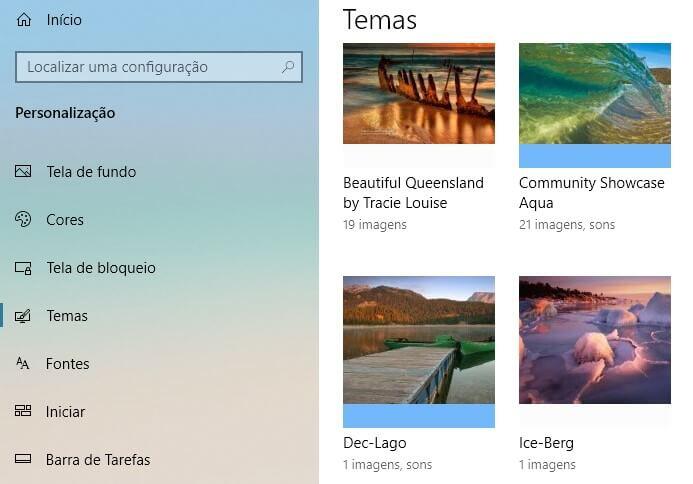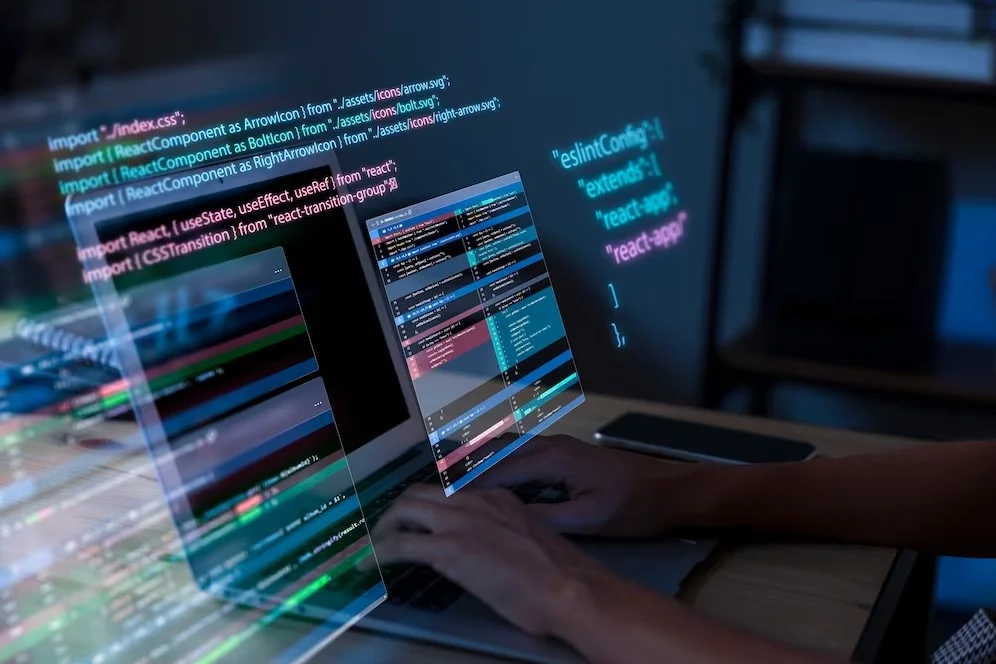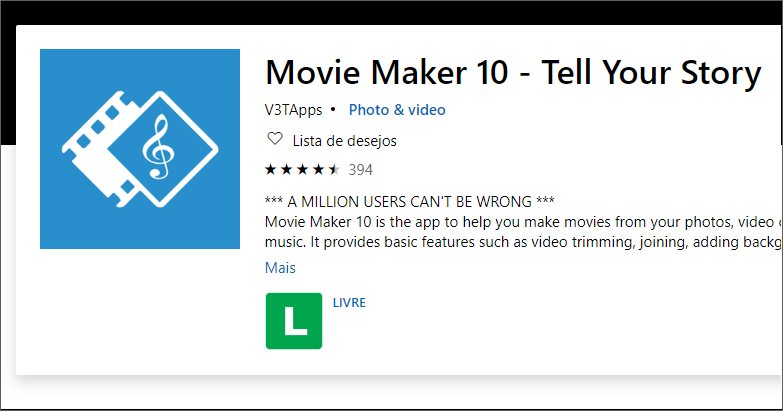Desabilitar o Internet Explorer do Windows 10 no Computador
Você vai aprender nesta lição, como desabilitar o Internet Explorer do Windows 10 no seu computador. O que talvez muitos usuários do Windows 10 não sabem, é que ainda tem habilitado o antigo e famoso navegador web, Internet Explorer 11.
Este Browser é utilizado nas versões antigas do Windows e já foi substituído pelo mais novo browser EDGE. Tenho certeza, que há muito tempo os usuários não se lembram do Internet Explorer e aqueles que se lembram, não sentem saudades. Mas ele está aí adormecido, escondido nos computadores com Windows 10. E do mesmo modo, nas versões anteriores como 8.0 e 8.1.
Se um dia você precisar fazer um teste com o seu site, para ver se ele abre corretamente em um navegador antigo, então é prudente manter o IE. Caso contrário, aqui vai uma dica muito fácil para você se livrar dele.
Desabilitar o Internet Explorer do Windows 10
Se você estiver usando Windows 8.1, ou Windows 10, siga as etapas.
- Clique em Pesquisar – na barra de tarefas.
- Digite a palavra: painel de controle.
- Clique em Painel de Controle na Pesquisa.
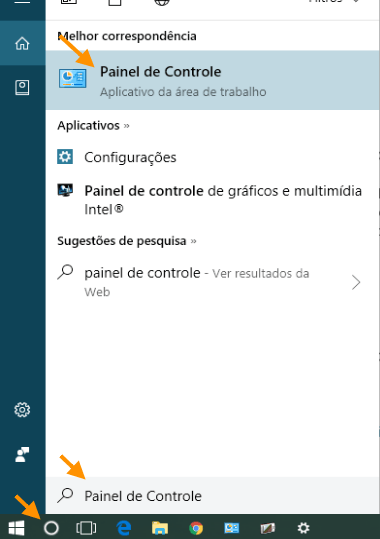
Quando abrir o painel de controle localize a opção Programas e clique sobre ela.
Na caixa de diálogo Programas, clique em: Ativar, ou Desativar Recursos do Windows.
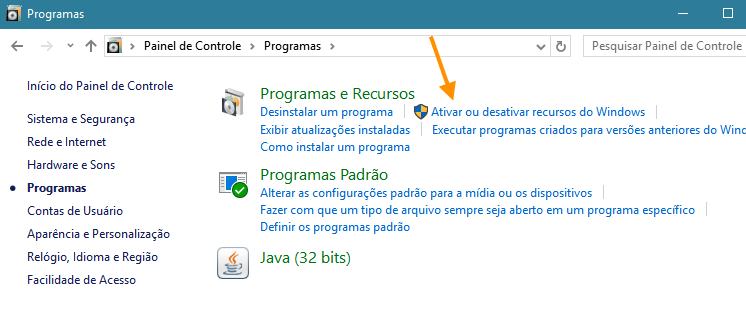
Na próxima caixa de diálogo, desmarque a caixa Internet Exlorer 11
Clique em OK.
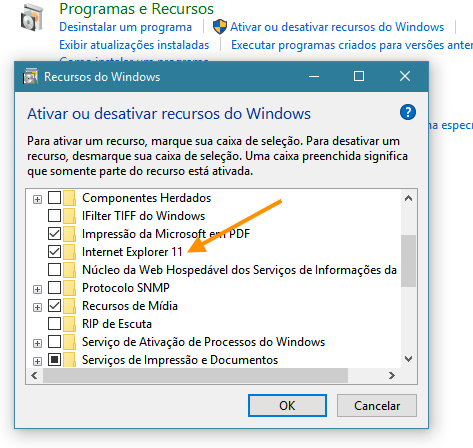
Uma caixa de alerta surge, informando, que se você desativar o Internet Explorer 11, outros recursos de programas do Windows instalados no computador, incluindo as configurações padrão poderão ser afetadas.
Se você tiver certeza, que deseja desativar o Internet Explorer 11, clique em SIM. Caso contrário clique em NÃO, logo depois clique em Cancelar.
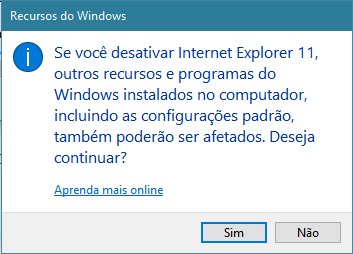
Se você confirmar que deseja excluir o IE 11, clicando em Sim, o Windows vai restaurar e reajustar os arquivos necessários e concluir a operação.
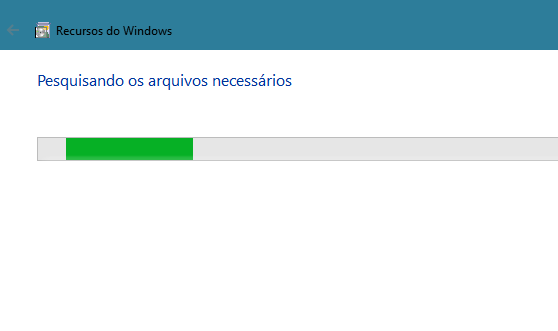
Após concluir, clique em Reiniciar Agora, para reiniciar o sistema operacional do seu computador. Neste caso, o Windows.
Enfim, se você deseja reativar o IE 11, siga estas mesmas etapas e ative a caixa, que você desativou. Reinicie o seu computador.